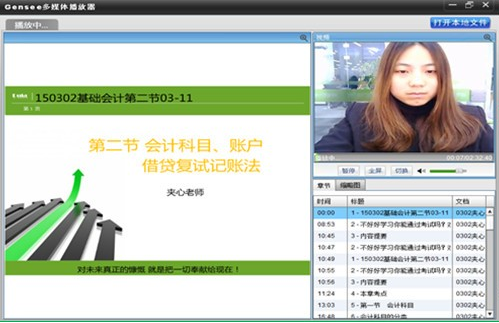ms-gamingoverlay提示如何解决?(Win10/Win11通用)下载
相信很多的用户们在使用电脑的时候都会遇到提示ms-gamingoverlay的错误,其实这个错误可能会在您尝试启动某个游戏时出现,下面知识兔来为用户们来仔细的介绍一下ms-gamingoverlay提示如何解决吧。
ms-gamingoverlay修复方法分享
一、win10
1、首先点击开始菜单,进入系统设置。
2、然后知识兔在设置中进入“游戏设置”。
3、然后知识兔在游戏栏中将“使用游戏栏录制游戏剪辑、屏幕截图和广播”关闭即可。
二、win11
1、首先同样是进入系统“设置”。
2、然后知识兔进入左侧的“游戏”。
3、再进入右侧的“屏幕截图”。
4、接着在录制偏好设置中关闭“录制游戏过程”就可以了。
下载仅供下载体验和测试学习,不得商用和正当使用。
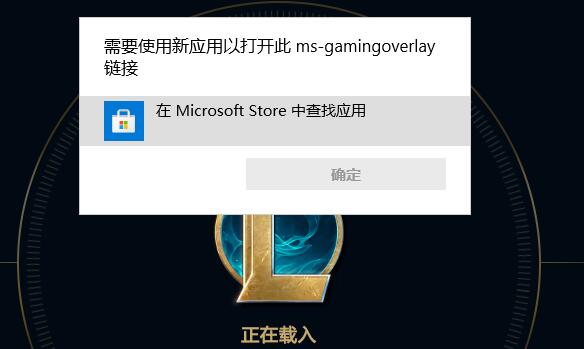
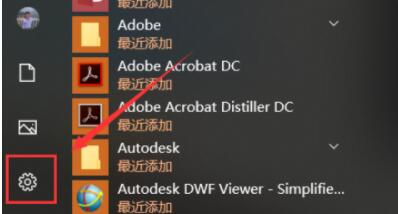
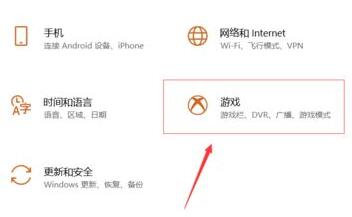
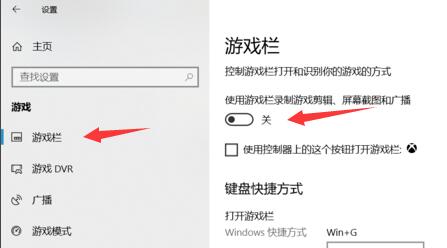
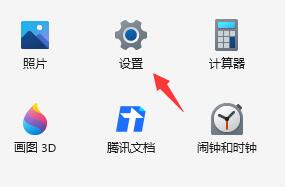
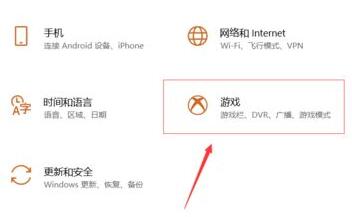
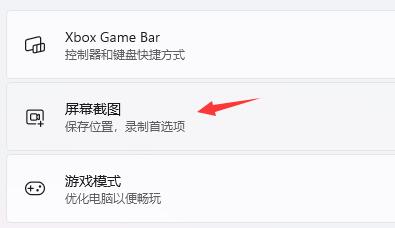
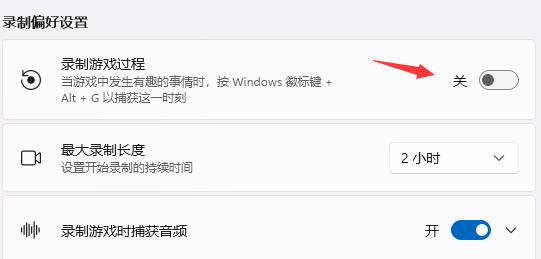

![PICS3D 2020破解版[免加密]_Crosslight PICS3D 2020(含破解补丁)](/d/p156/2-220420222641552.jpg)




![象棋巫师破解版[亲测可用] _象棋巫师 v5.52电脑破解版下载](/wp-content/uploads/2023/12/12/06/03420045670000.jpeg)